Tijdmanagement is voor velen een belangrijk elementmensen. Natuurlijk hebben we allemaal een druk leven, maar hoe meer we uit onze tijd kunnen halen, hoe meer tijd we hebben voor alle dingen in het leven. Dat gezegd hebbende, het is aan elk individu hoe efficiënt ze zijn in het besteden van tijd die ze tot hun beschikking hebben. Gelukkig zijn er heel veel applicaties die het gemakkelijk maken om de tijd te berekenen die we aan verschillende taken in ons digitale leven besteden en de gegevens te loggen op basis van de verzamelde informatie. RescueTime is zo'n handige web-app die je gebruikt om te makenhet optimale gebruik van elke seconde van uw dag. Hiermee kunt u de tijd bijhouden die u besteedt aan verschillende activiteiten, zoals applicaties die u gebruikt, sites die u bezoekt en bestanden die u het meest bezoekt.
RescueTime splitst al uw activiteiten op in verschillende categorieën, waaronder maar niet beperkt tot: Zakelijk, Nieuws en Opinie, Communicatie en planning, Sociaal netwerken, etc. Elke categorie heeft ook subcategorieën en u kunt zelfs een nieuwe subcategorie toevoegen als u dat wilt.

Om aan de slag te gaan met RescueTime, moet u zich aanmelden voor een account (gratis en betaalde abonnementen beschikbaar) en de RescueTime-client downloaden en installeren op uw computer.

Nadat u de app hebt geïnstalleerd, moet u uw e-mailadres verifiëren via de desktopclient, waarna de app op de achtergrond wordt uitgevoerd zonder uw workflow te onderbreken.
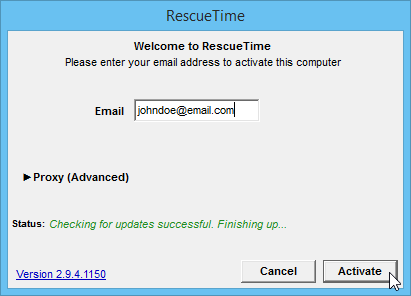
RescueTime begint vervolgens met het bijhouden van de tijd waaraan u besteedtelke taak, of het nu een paar minuten op Facebook is, een paar notities noteren in Evernotes of terloops iets tekenen op Paint. Met andere woorden, het kan uw applicatie- en website-gebruik bijhouden en zowel actieve tijd (voorgrond) als lopende tijd registreren. Alles wat het registreert, wordt automatisch online opgeslagen. Je krijgt een dashboard waar je een grafiek vindt die aangeeft hoeveel tijd je hebt besteed aan verschillende taken. Zoals eerder vermeld, groepeert het deze taken automatisch in verschillende categorieën, hoewel u kunt kiezen welke voor u productiever zijn.
Er is ook een rapportgebied waar u het kunt bekijkengebruiksstatistieken voor applicaties en websites. En als u vindt dat een van uw taken niet onder de juiste categorie valt, kunt u deze eenvoudig naar daar verplaatsen door naar de optie Categorieën te navigeren.

Met RescueTime kunt u ook specifieke doelen stellenover je taken. Als u bijvoorbeeld het grootste deel van uw tijd wilt besteden aan onderzoek en leren, kunt u dit instellen als uw productieve categorie en elke toepassing en website die onder die categorie valt, zal helpen dat doel te bereiken.
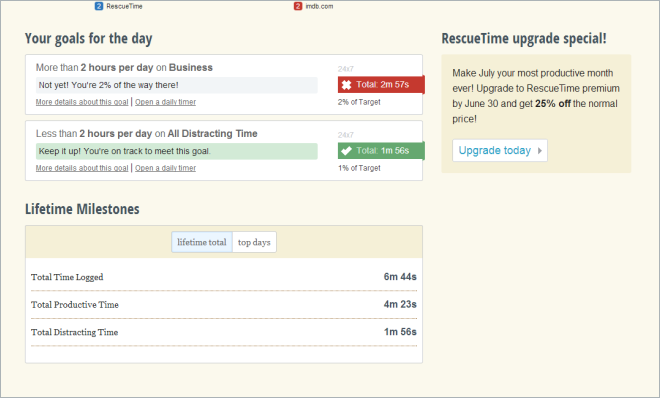
Nieuwe doelen kunnen elke keer worden gemaakt via het venster Een nieuw doel instellen, waar u alleen de taakcategorie moet opgeven en hoeveel tijd u eraan wilt besteden.

RescueTime biedt zijn gebruikers momenteel gratis aanen betaalde abonnementen worden respectievelijk RescueTime Lite en RescueTime Premium genoemd. De laatste biedt meer flexibiliteit en controle over het beheren van uw tijd en biedt extra voordelen voor $ 9 per maand of $ 72 per jaar.
Ga naar RescueTime

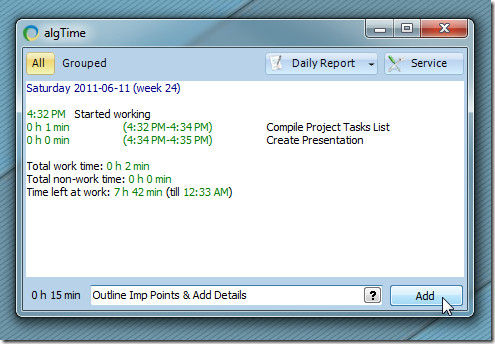





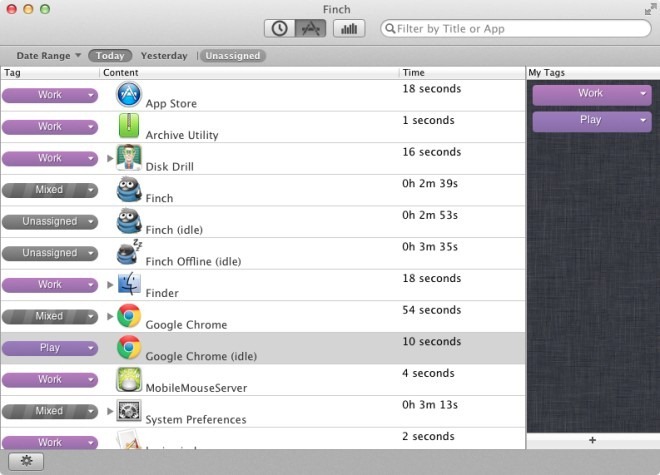



Comments